电脑系统还原点设置全攻略:简单几步保护你的数据安全
时间:2025-09-06 来源:互联网
欢迎来到系统维护实战指南,在这里您将看到关于电脑系统还原点设置的完整解决方案。数据丢失的恐慌谁都经历过,而学会创建还原点就像给系统买了份保险。以下是本文精彩内容:

为什么你的电脑急需还原点?
当系统突然崩溃或中毒时,大多数人只能选择重装。但有个隐藏功能——系统还原点,能在10分钟内让电脑回到健康状态。想象一下,误删驱动、安装失败软件后,不用求人就能自救的畅快感。
创建还原点的三大认知误区
很多人以为这功能会自动开启,其实默认只保护C盘;还有人觉得创建还原点会拖慢系统,实际上仅占用1%左右空间。最要命的是把还原点当备份用——它只恢复系统文件,你的照片文档还得靠手动备份。
手把手设置还原点(含Win10/Win11差异)
右键"此电脑"选择属性,在系统保护选项卡里,选中C盘点击配置。建议分配5-10GB空间,超过这个数值旧还原点会自动清理。Win11用户注意:需要在"存储"设置里额外开启系统保护开关。
关键时刻的还原技巧
进入安全模式后找不到还原选项?试试shift+重启组合键。如果连安全模式都进不去,用安装U盘选择"修复计算机"。记得在创建还原点时添加描述,比如"安装显卡驱动前",这样回溯时不会选错时间节点。
进阶玩家的自动化方案
用任务计划程序设置每周自动创建还原点,搭配批处理脚本更高效。但要注意,固态硬盘用户应当减少自动创建频率,过多写入可能影响寿命。企业用户还可以通过组策略集中管理各部门电脑的还原点策略。
还原失败的5种补救措施
当系统提示还原未完成时,先检查磁盘错误(chkdsk命令);关闭杀毒软件再试;删除最近创建的还原点释放空间。最极端情况下,可以用DISM命令修复系统镜像,但这需要一定的命令行操作基础。
免责声明:以上内容仅为信息分享与交流,希望对您有所帮助
相关阅读更多 +
-
 《歧路旅人0》支线多尼艾斯克的继承人做法介绍 2025-12-26
《歧路旅人0》支线多尼艾斯克的继承人做法介绍 2025-12-26 -
 《歧路旅人0》萨赞特斯谜题书本摆放顺序分享 2025-12-26
《歧路旅人0》萨赞特斯谜题书本摆放顺序分享 2025-12-26 -
 怪物猎人荒野巨戟龙版本太刀满会配装攻略 2025-12-26
怪物猎人荒野巨戟龙版本太刀满会配装攻略 2025-12-26 -
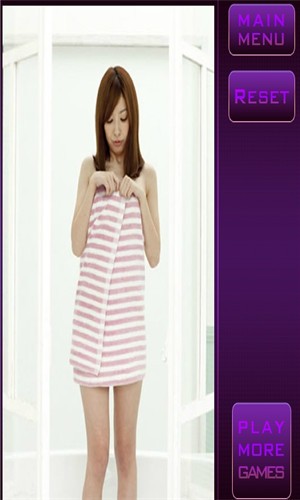 撕掉她的外衣免费版游戏最新版本下载-撕掉她的外衣免费版手机安卓安装包下载 2025-12-26
撕掉她的外衣免费版游戏最新版本下载-撕掉她的外衣免费版手机安卓安装包下载 2025-12-26 -
 电影《什么意思夫妇》开机首发概念海报 小沈阳沈春阳“对抗路夫妇”爆笑开演 2025-12-26
电影《什么意思夫妇》开机首发概念海报 小沈阳沈春阳“对抗路夫妇”爆笑开演 2025-12-26 -
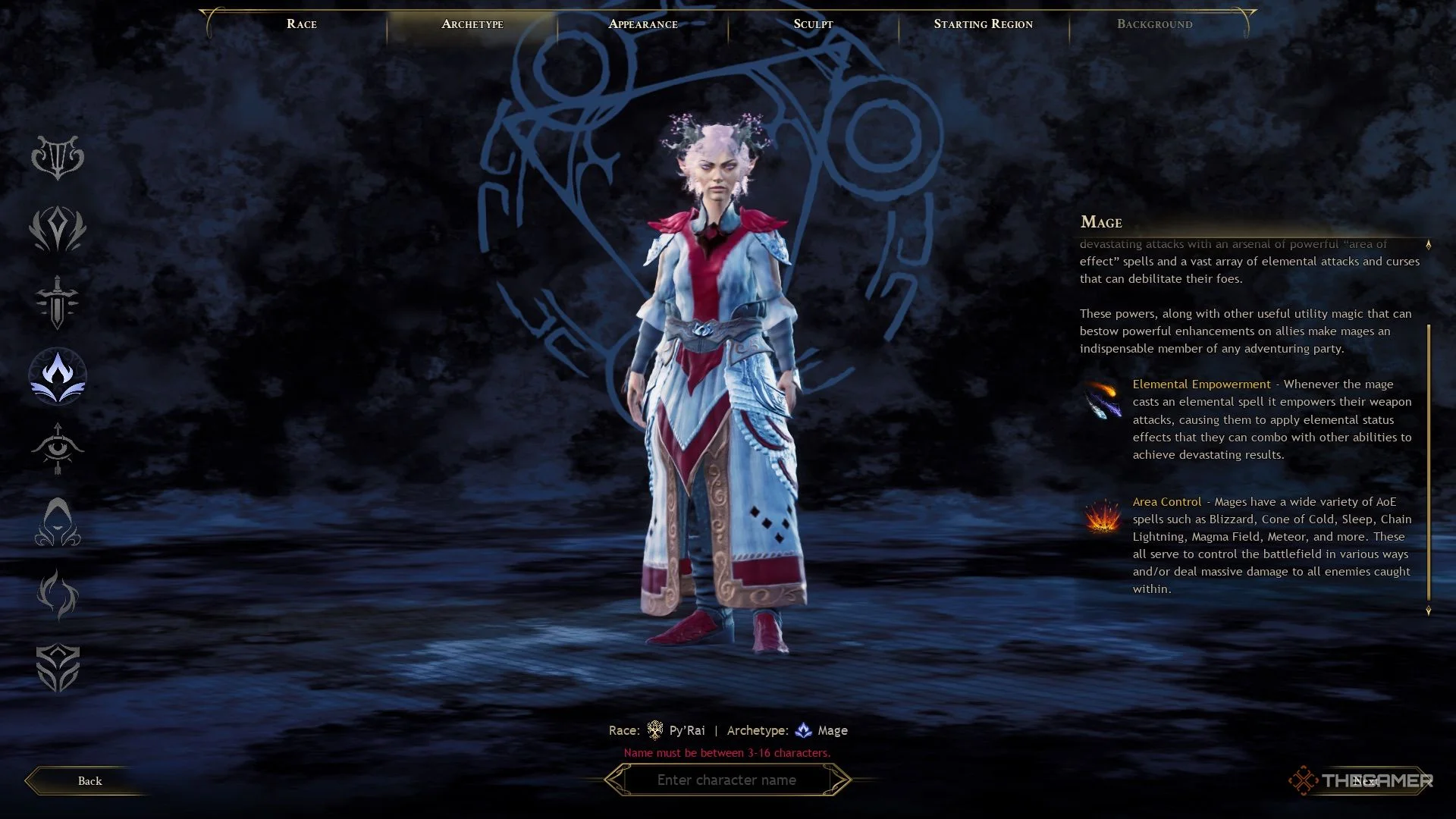 创世灰烬法师职业介绍 2025-12-26
创世灰烬法师职业介绍 2025-12-26
最近更新





